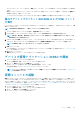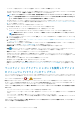Users Guide
• ダイアログボックスに、コメントを入力し、保存 をクリックします。コメントが保存され、コメント 行の記号によって識別さ
れます。
• 選択したログデータを .CSV ファイルにエクスポートするには、対応するチェックボックスを選択し、エクスポート > 選択した
ものをエクスポート の順にクリックします。
• ページ上のすべてのログをエクスポートするには、エクスポート > 現在のページをエクスポート の順にクリックします。
個々のデバイスでのリモート RACADM および IPMI コマンド
の実行
[デバイス名]ページからデバイスの iDRAC に RACADM コマンドと IPMI コマンドを送信して、それぞれのデバイスをリモートで管
理することができます。
メモ: RACADM CLI を使用すると、一度に 1 つのコマンドのみが許可されます。
1. デバイスに対応するチェックボックスを選択し、詳細の表示 をクリックします。
2. <デバイス名> ページで、リモートコマンドライン をクリックし、RACADM CLI または IPMI CLI を選択します。
メモ: MX740c、MX840c、MX5016S などのデバイスパックでは、対応するタスクを使用できないため、次のサーバでは
RACADM CLI タブは表示されません。
3. リモートコマンドの送信 ダイアログボックスに、コマンドを入力します。コマンドは 100 個まで入力でき、それぞれ改行して
入力します。同じダイアログボックスに結果を表示するには、送信後に結果を表示する チェックボックスを選択します。
メモ: 次の構文で IPMI コマンドを入力します。-I lanplus <command>
4. 送信 をクリックします。
ジョブが作成され、ダイアログボックスに表示されます。ジョブは、ジョブの詳細 にも一覧表示されます。「ジョブリストの表
示 、p. 100」を参照してください。
5. [終了]をクリックします。
最近のアラート セクションに、ジョブの完了ステータスが表示されます。
デバイスの管理アプリケーション iDRAC の開始
1. デバイスに対応するチェックボックスを選択します。
デバイスの稼働状態、名前、タイプ、IP、サービスタグが表示されます。
2. 右ペインで、管理アプリケーションの起動 をクリックします。
iDRAC ログインページが表示されます。iDRAC 資格情報を使用してログインします。
iDRAC 使用の詳細については、Dell.com/idracmanuals にアクセスしてください。
メモ: デバイス リスト内の IP アドレスをクリックして、管理アプリケーションを起動することもできます。「デバイスリス
ト 、p. 48」を参照してください。
仮想コンソールの起動
仮想コンソール リンクは、YX4X サーバーの iDRAC Enterprise ライセンスで機能します。YX2X および YX3X サーバーの場合、このリ
ンクは 2.52.52.52 以降のバージョンの iDRAC Enterprise ライセンスで機能します。仮想コンソールの現在のプラグイン タイプが
Active X の場合にリンクをクリックすると、ユーザー エクスペリエンス向上のために、コンソールを HTML 5 にアップデートするよ
う求めるメッセージが示されます。詳細については、「仮想コンソール プラグイン タイプを変更するジョブの作成 、p. 103」および
「Dell EMC PowerEdge サーバーの汎用命名規則 、p. 158」を参照してください。
1. デバイスに対応するチェックボックスを選択します。
デバイスの稼働状態、名前、タイプ、IP、サービスタグが表示されます。
2. 右ペインで、仮想コンソールの起動 をクリックします。
サーバにリモートコンソールページが表示されます。
デバイスの管理 53